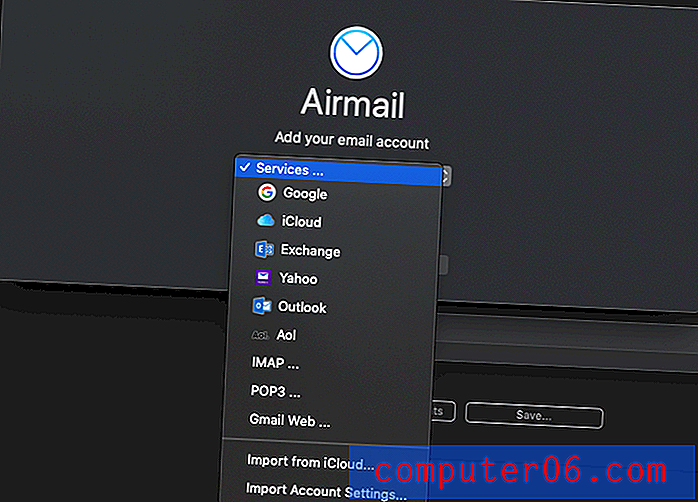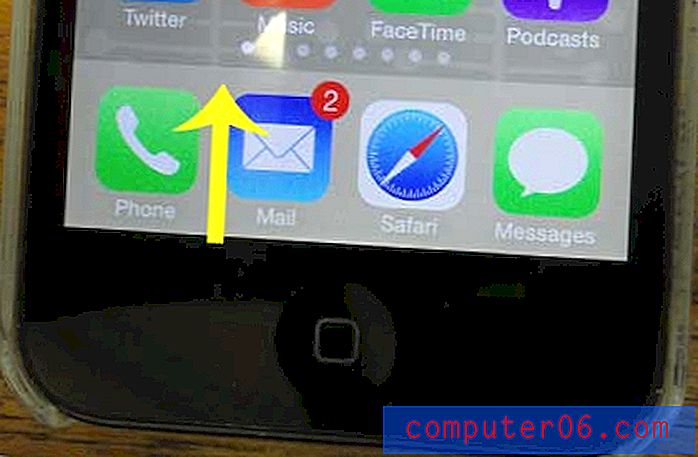So schließen Sie alle geöffneten Registerkarten in der Chrome iPhone App
Das Browsen mit Registerkarten ist eine Funktion, die von fast allen gängigen Webbrowsern verwendet wird, die Sie auf Ihrem Computer installieren können. Diese Funktion hat sich auch in mobilen Browsern als nützlich erwiesen. Der Chrome-Browser auf Ihrem iPhone bietet Registerkarten-Browsing. Durch das Schließen und Öffnen einzelner Registerkarten können Sie effizienter im Internet surfen.
Es ist jedoch sehr einfach, einen neuen Browser-Tab zu öffnen, wenn Sie auf einen Link auf einer Webseite klicken, und Sie stellen möglicherweise fest, dass der Browser Ihres iPhones eine große Anzahl offener Tabs enthält. Sie können auf das x in der oberen rechten Ecke jeder Registerkarte tippen, um diese einzelne Registerkarte zu schließen. Dies kann jedoch mühsam sein, wenn Sie viele Registerkarten haben. Glücklicherweise bietet Chrome eine einfache Lösung, mit der Sie alle geöffneten Registerkarten per Knopfdruck schließen können. Die Funktion ist sogar verfügbar, wenn Sie im Inkognito-Modus surfen.
Schließen Sie alle Ihre Registerkarten gleichzeitig im Chrome iPhone Browser
Die Schritte in diesem Artikel wurden auf einem iPhone 6 Plus in iOS 8.3 ausgeführt. Die verwendete Chrome-Version (43.0.2357.51) war die aktuellste Version der App, die zum Zeitpunkt der Erstellung dieses Artikels verfügbar war.
Schritt 1: Öffnen Sie die Chrome- App auf Ihrem iPhone.

Schritt 1
Schritt 2: Tippen Sie auf das quadratische Symbol in der oberen rechten Ecke des Bildschirms mit der Nummer darin. Diese Zahl gibt die Anzahl der Registerkarten an, die derzeit auf Ihrem Gerät geöffnet sind.
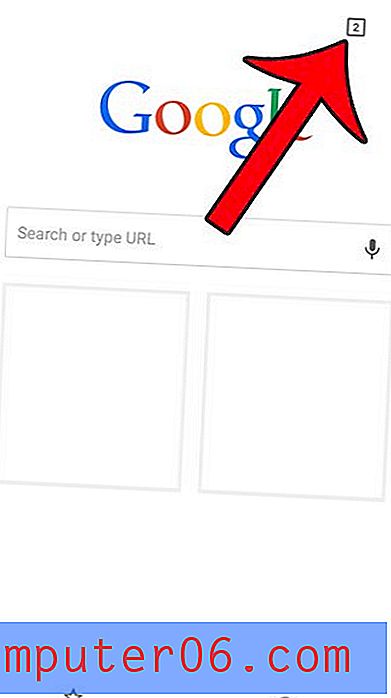
Schritt 2
Schritt 3: Tippen Sie auf das Symbol in der oberen rechten Ecke des Bildschirms mit der vertikalen Reihe von drei Punkten.
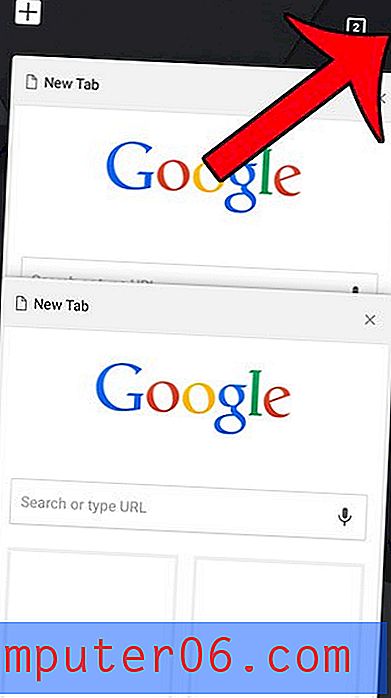
Schritt 3
Schritt 4: Wählen Sie die Option Alle Registerkarten schließen .
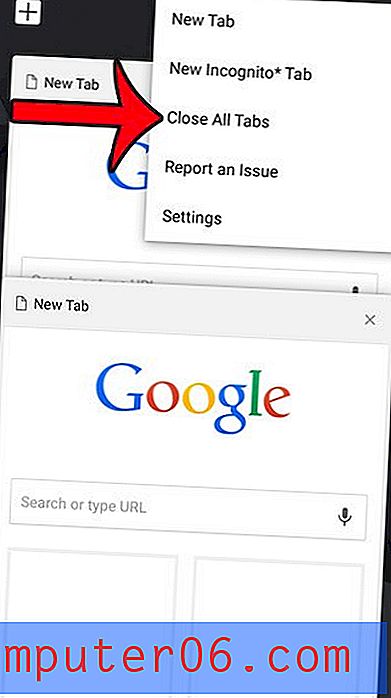
Schritt 4
Beachten Sie, dass im Inkognito-Modus stattdessen Alle Inkognito-Registerkarten schließen angezeigt wird .
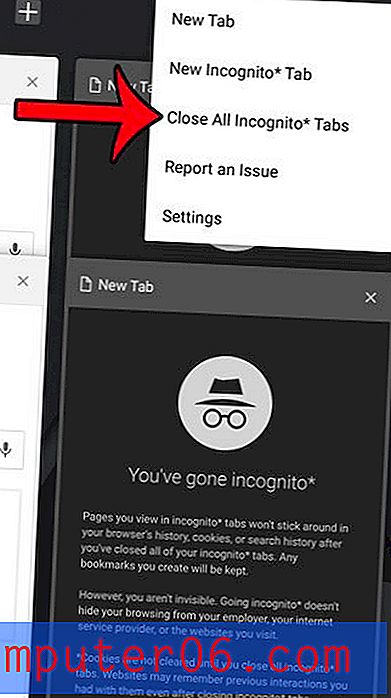
Schritt 5
Erhalten Sie immer wieder Popups, wenn Sie den Chrome-Browser auf Ihrem iPhone verwenden, und möchten Sie, dass diese gestoppt werden? Dieser Artikel zeigt Ihnen, wie Sie die Einstellungen für den Popupblocker im Browser ändern.